配置了好多天都报错…我真的含泪写下这篇文章
1. 首先我们打开sql sever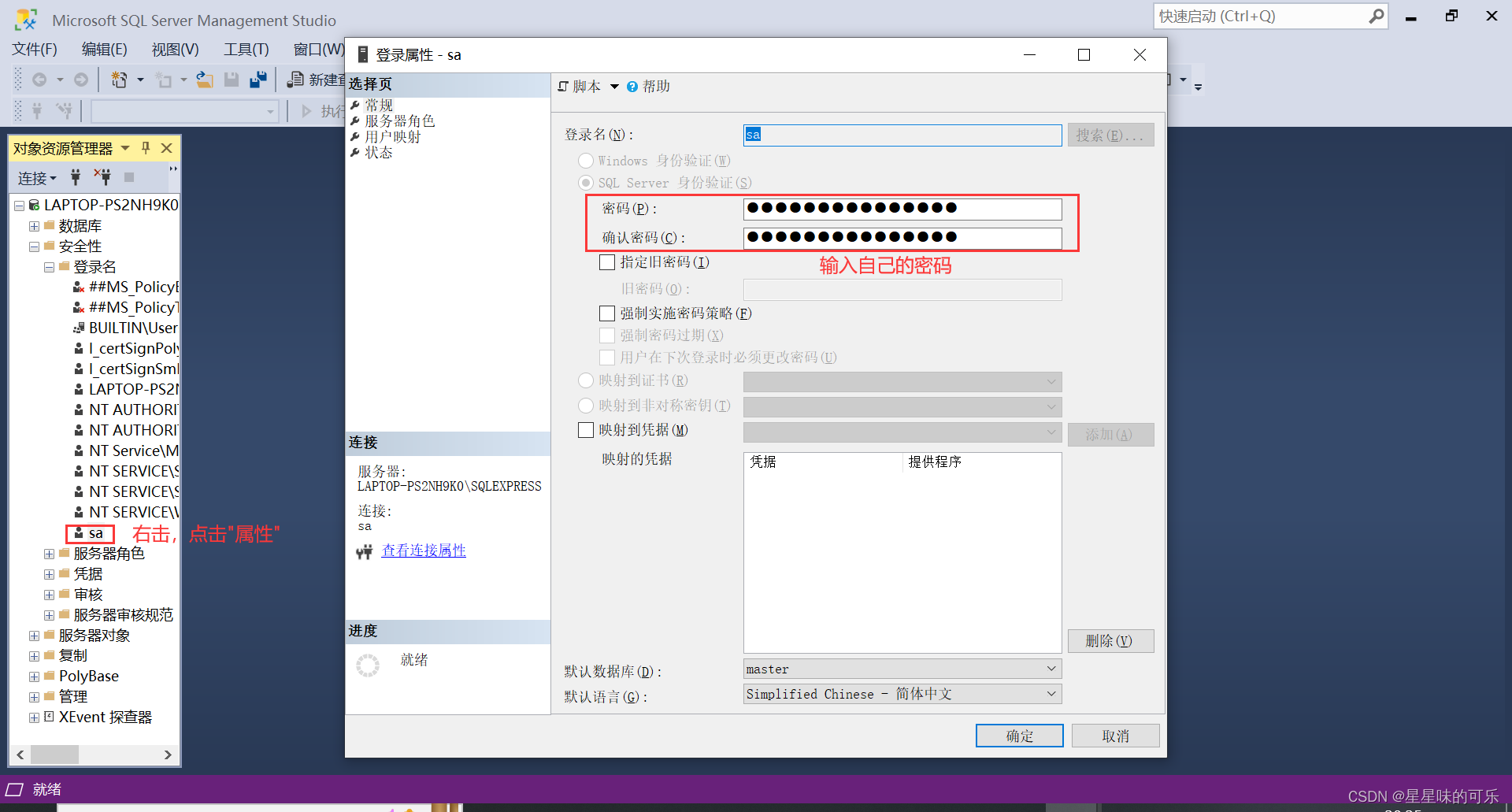
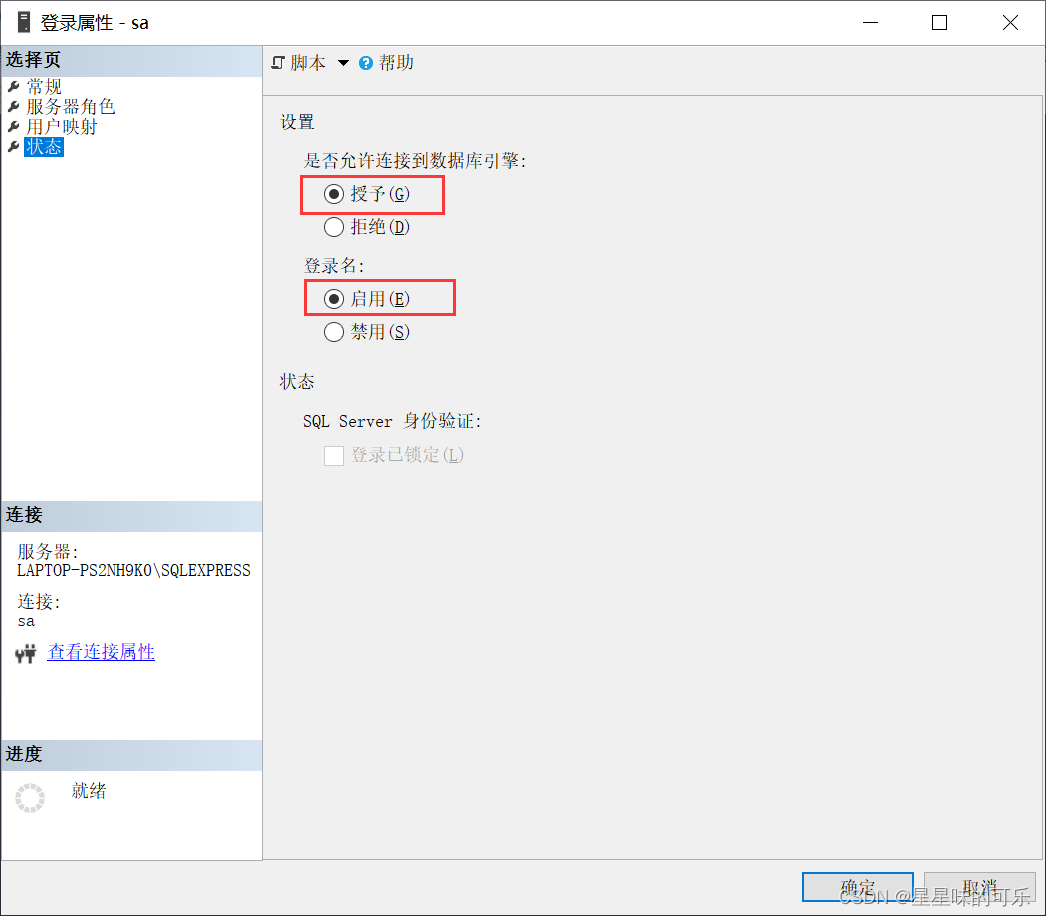
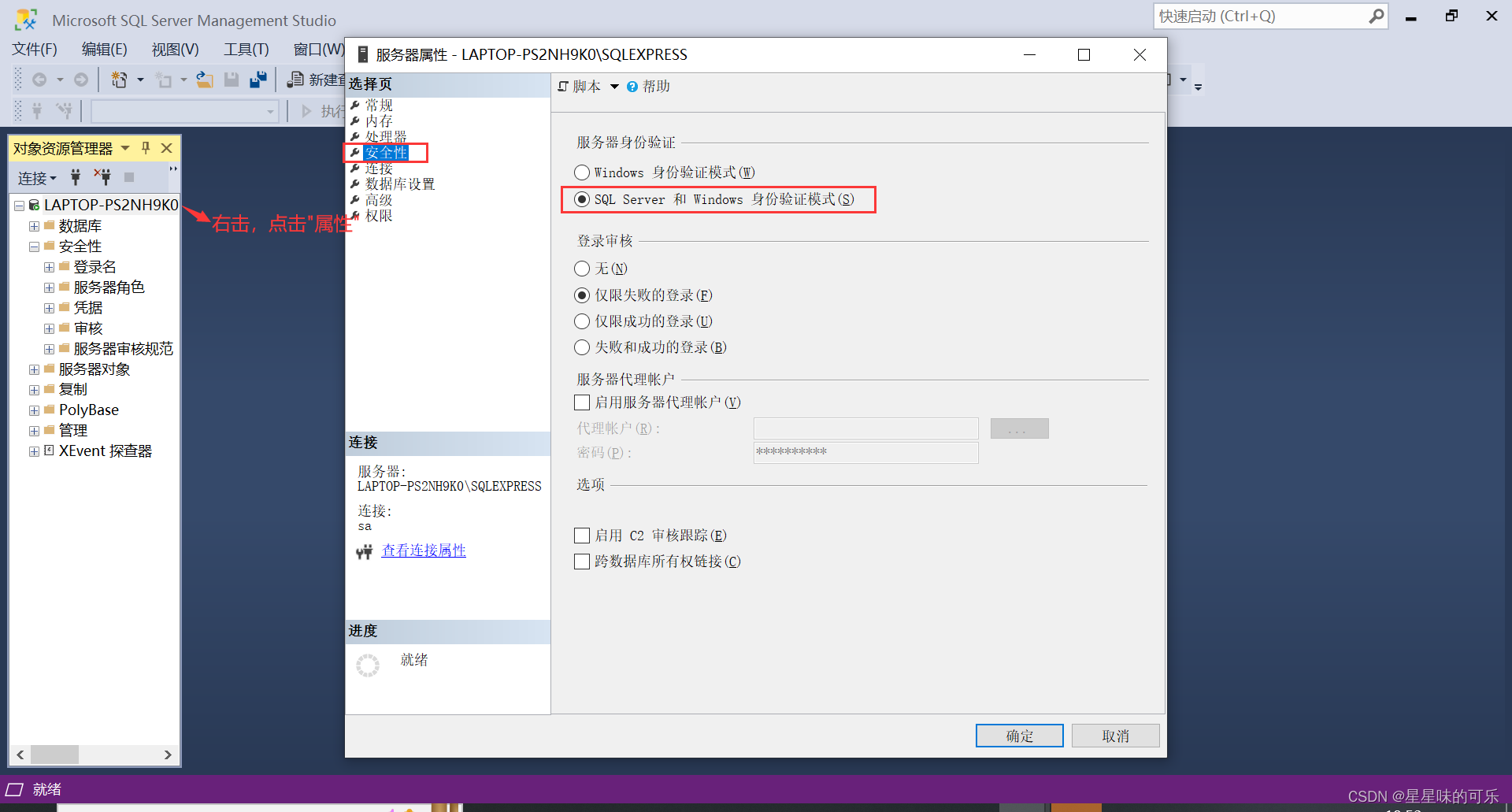
2. 打开sql配置管理器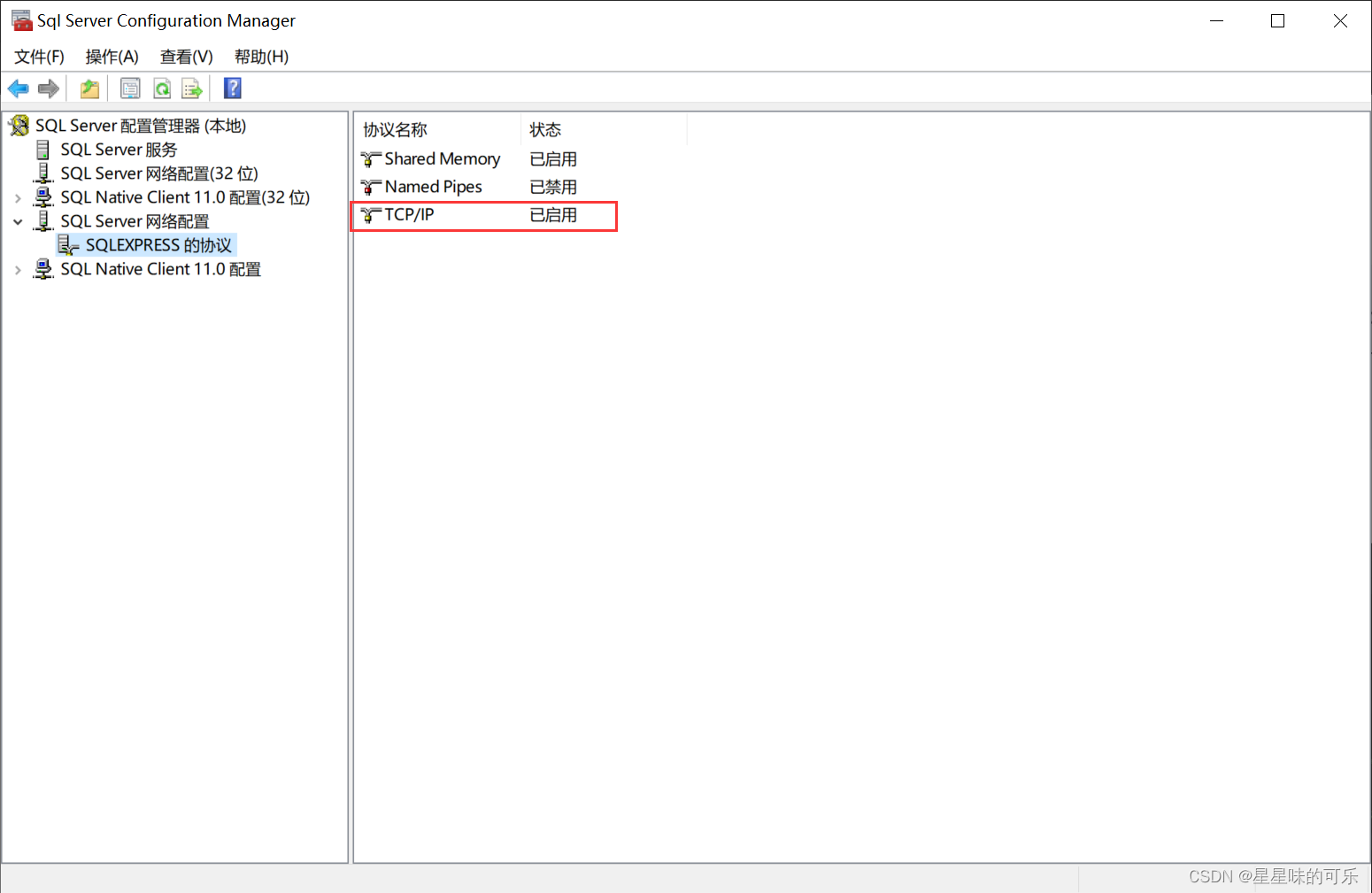
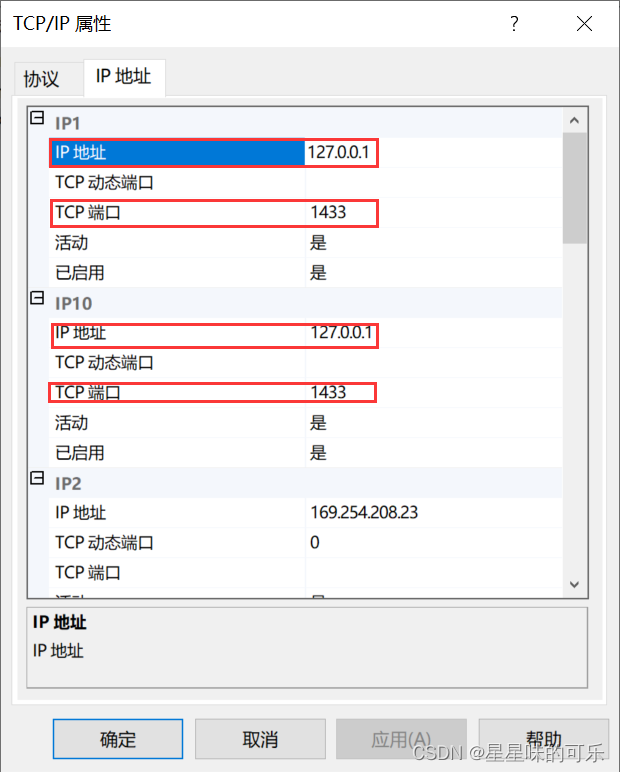
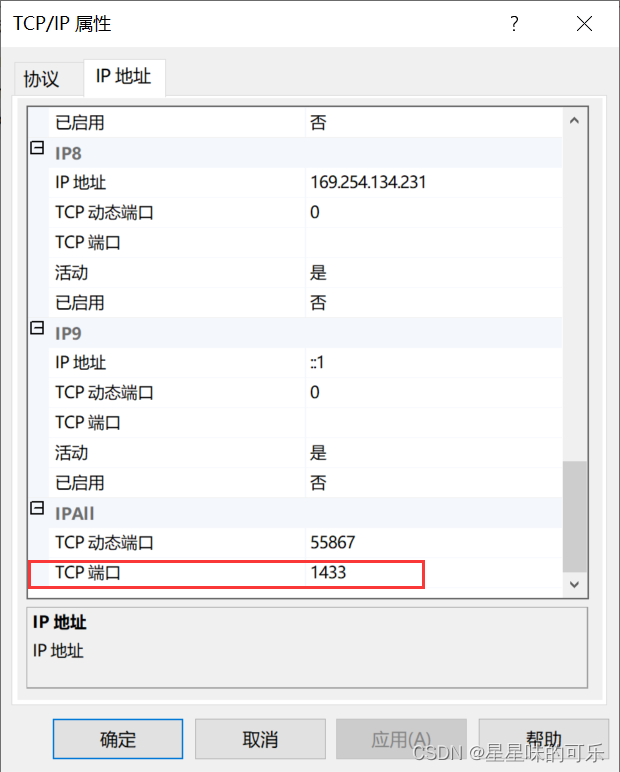
将IP1和IP10和IPALL的TCP端口都设置为1433,IP地址设置为127.0.0.1即可。在设置完成之后一定要重启sql sever服务,如下图: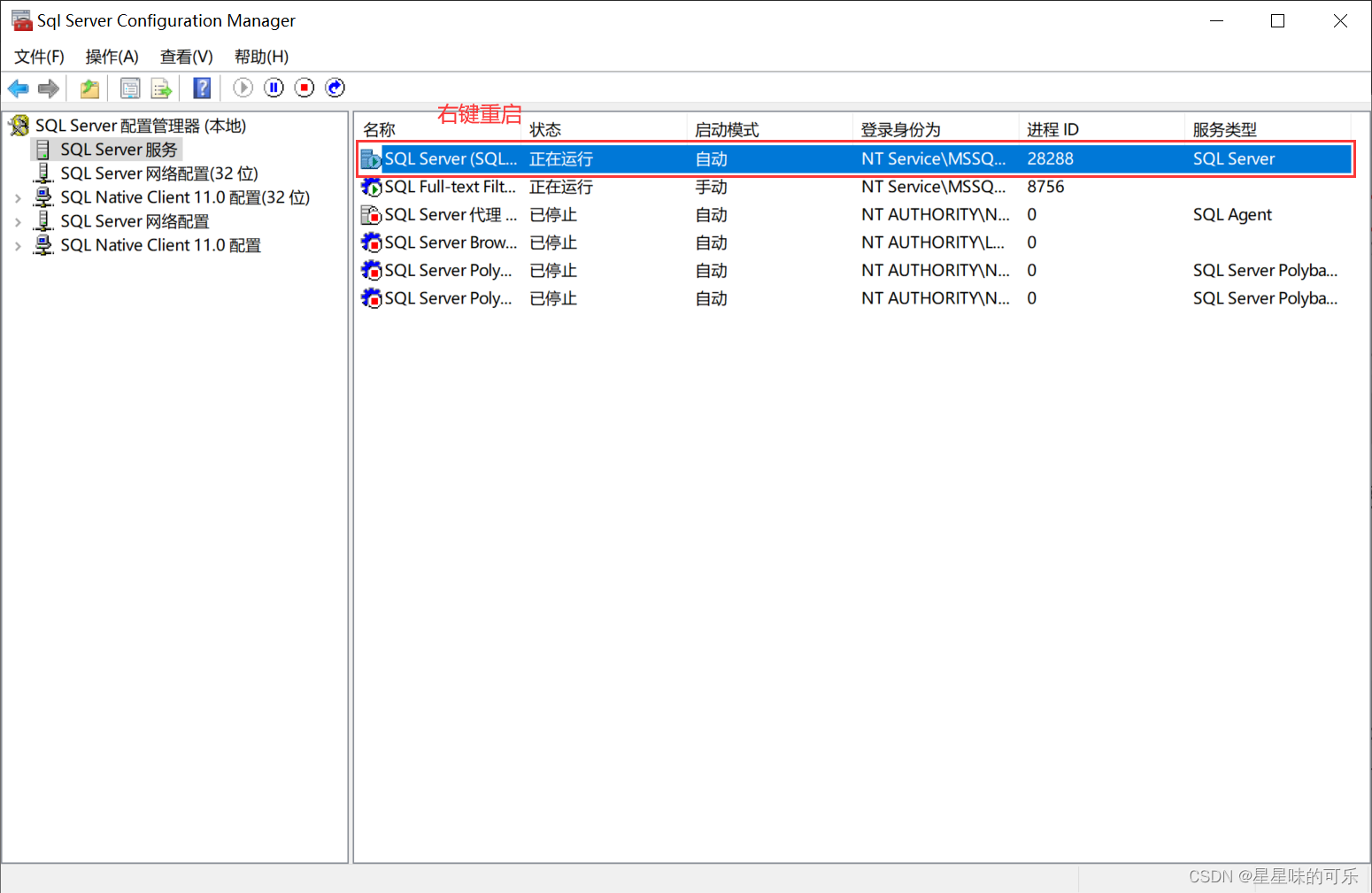
3. 开启Telnet服务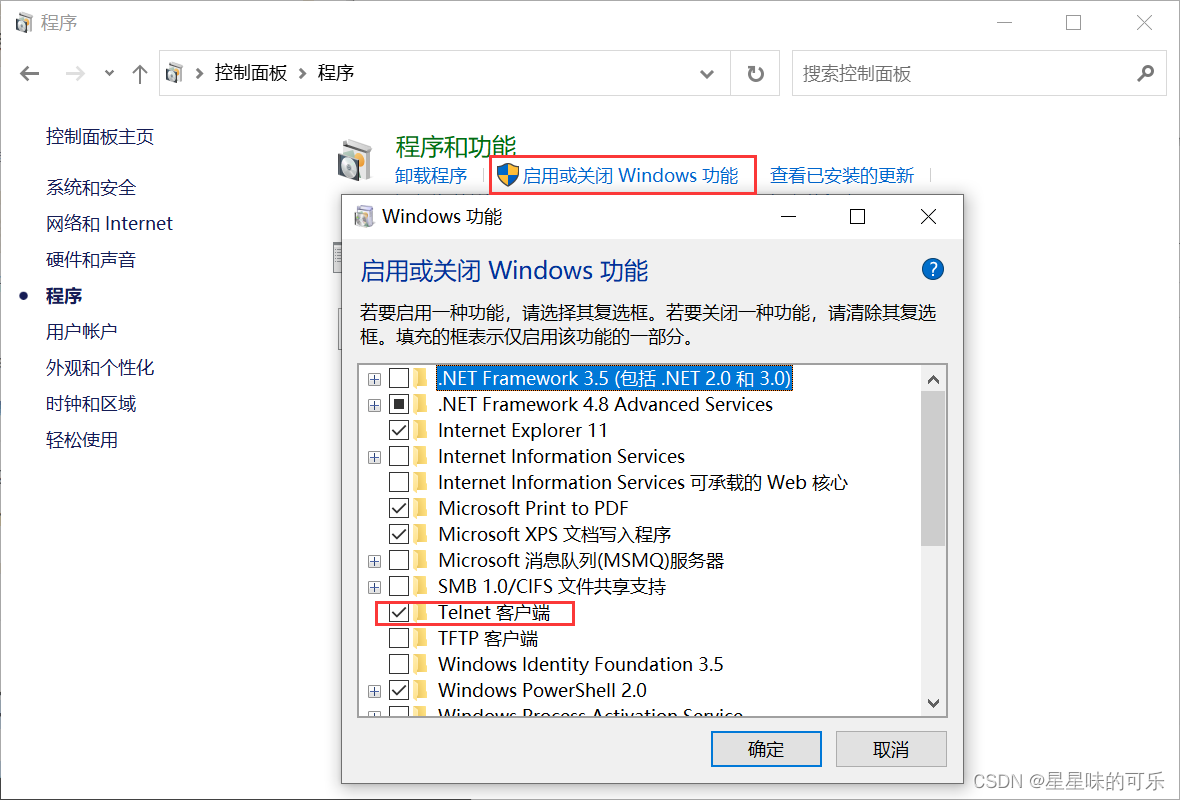
打开控制面板,点击“程序”,点击“启用或关闭Windows功能”,打开Telnet服务。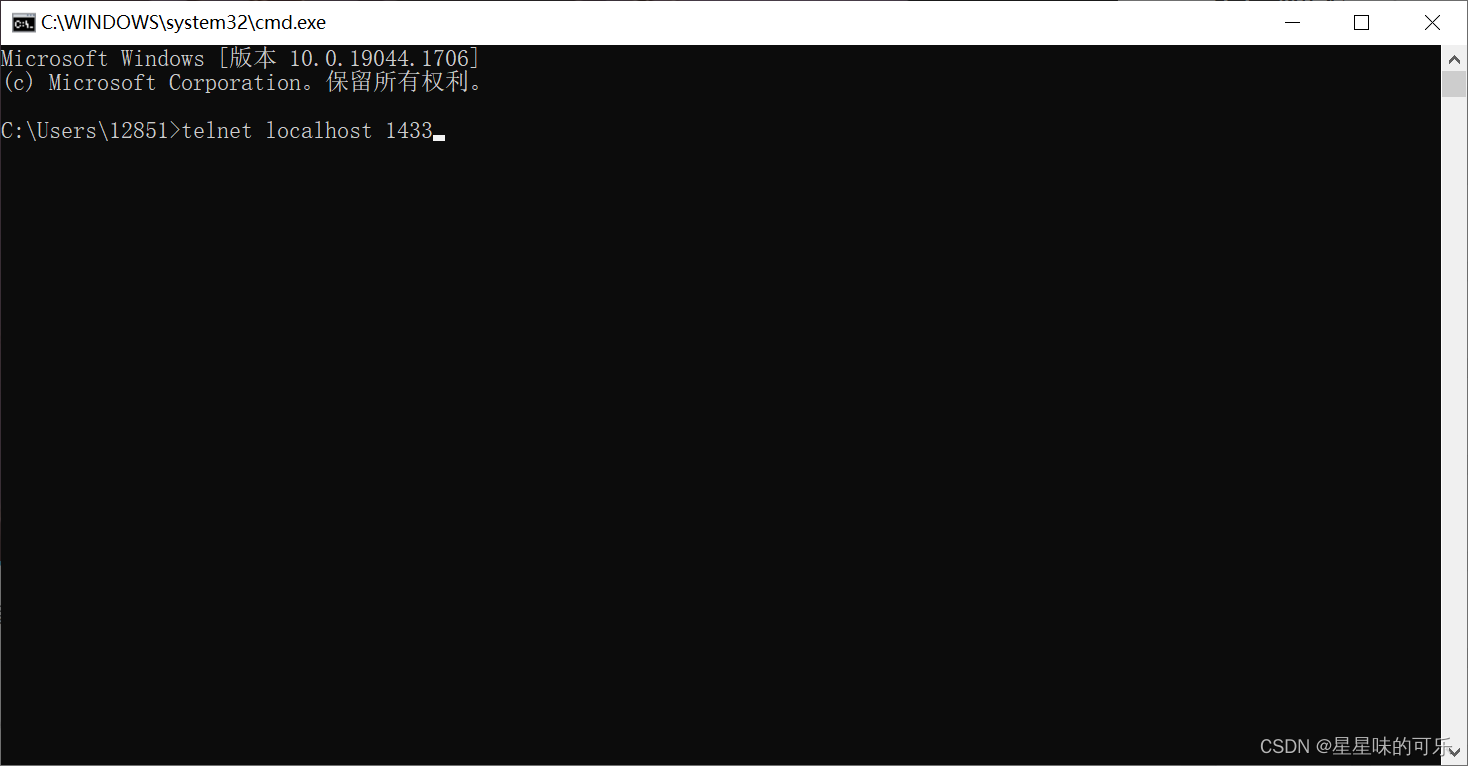
检测是否连接成功,若成功则出现下图情况: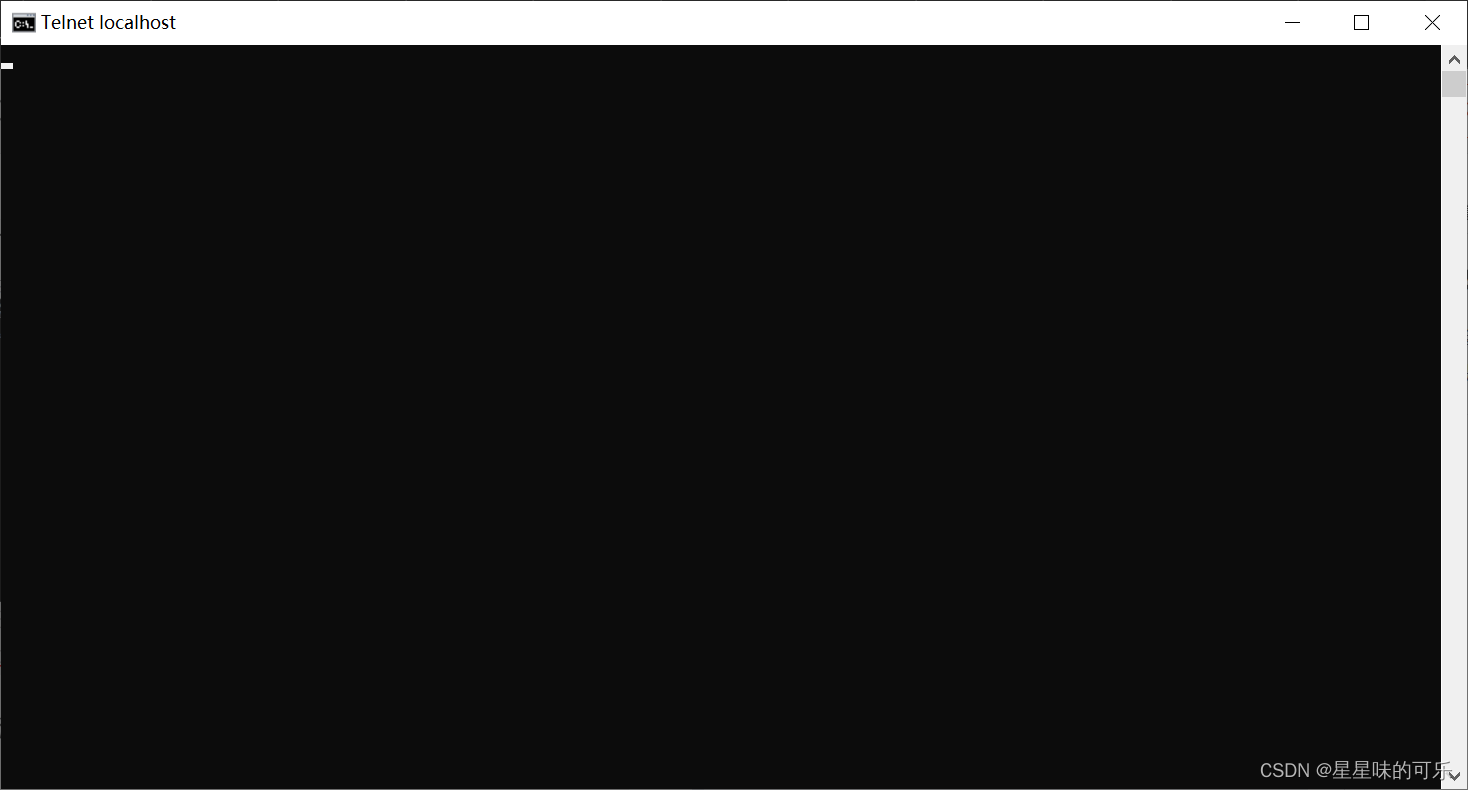
4. 去官网下载适配本地jdk的jdbc
5. 配置idea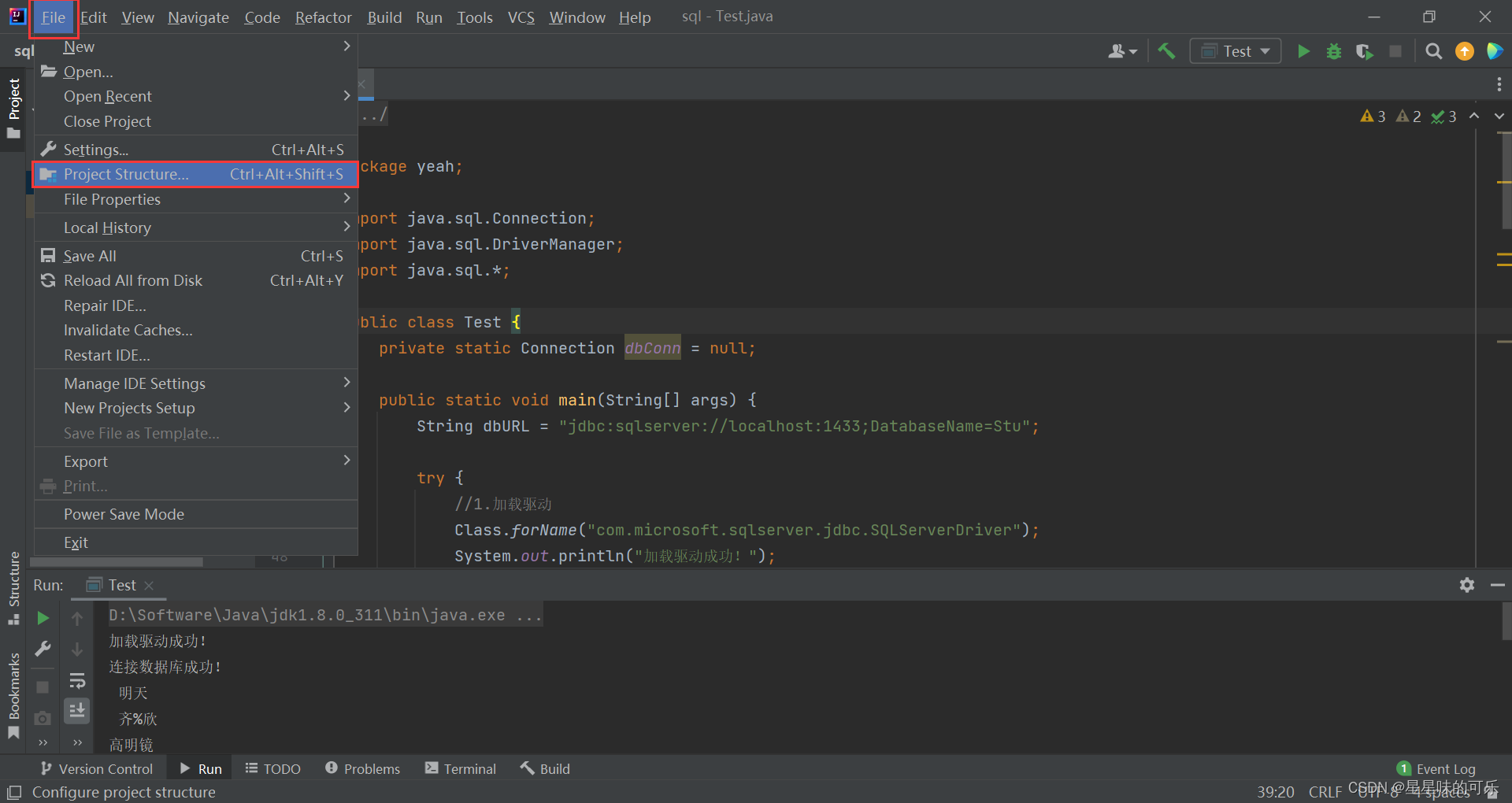
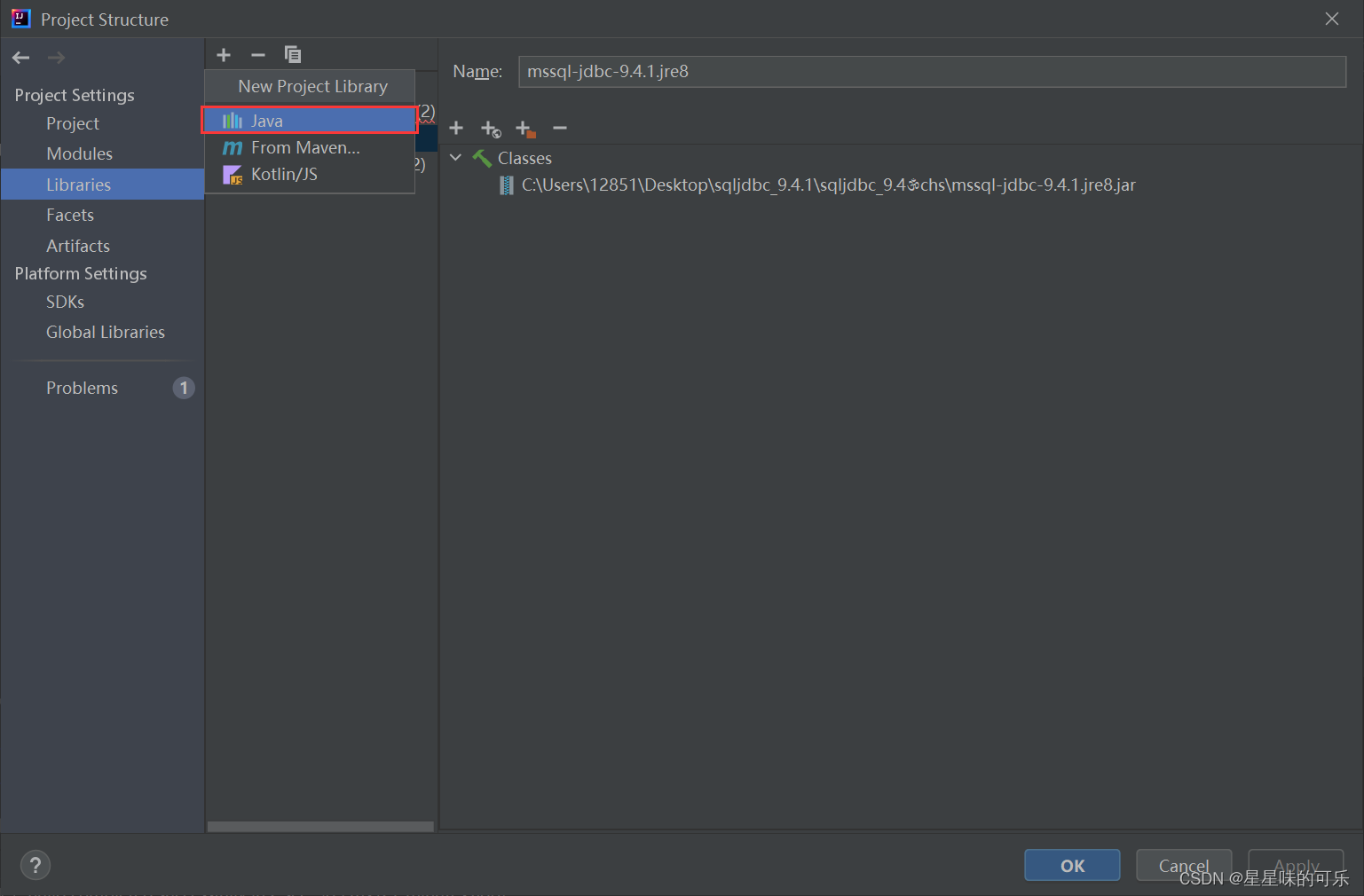
点击"+“,点击"Java”,添加所下载的jre路径。(jre一定要与jdk版本适配,否则会报错,我就是因为这个原因一直配置不好)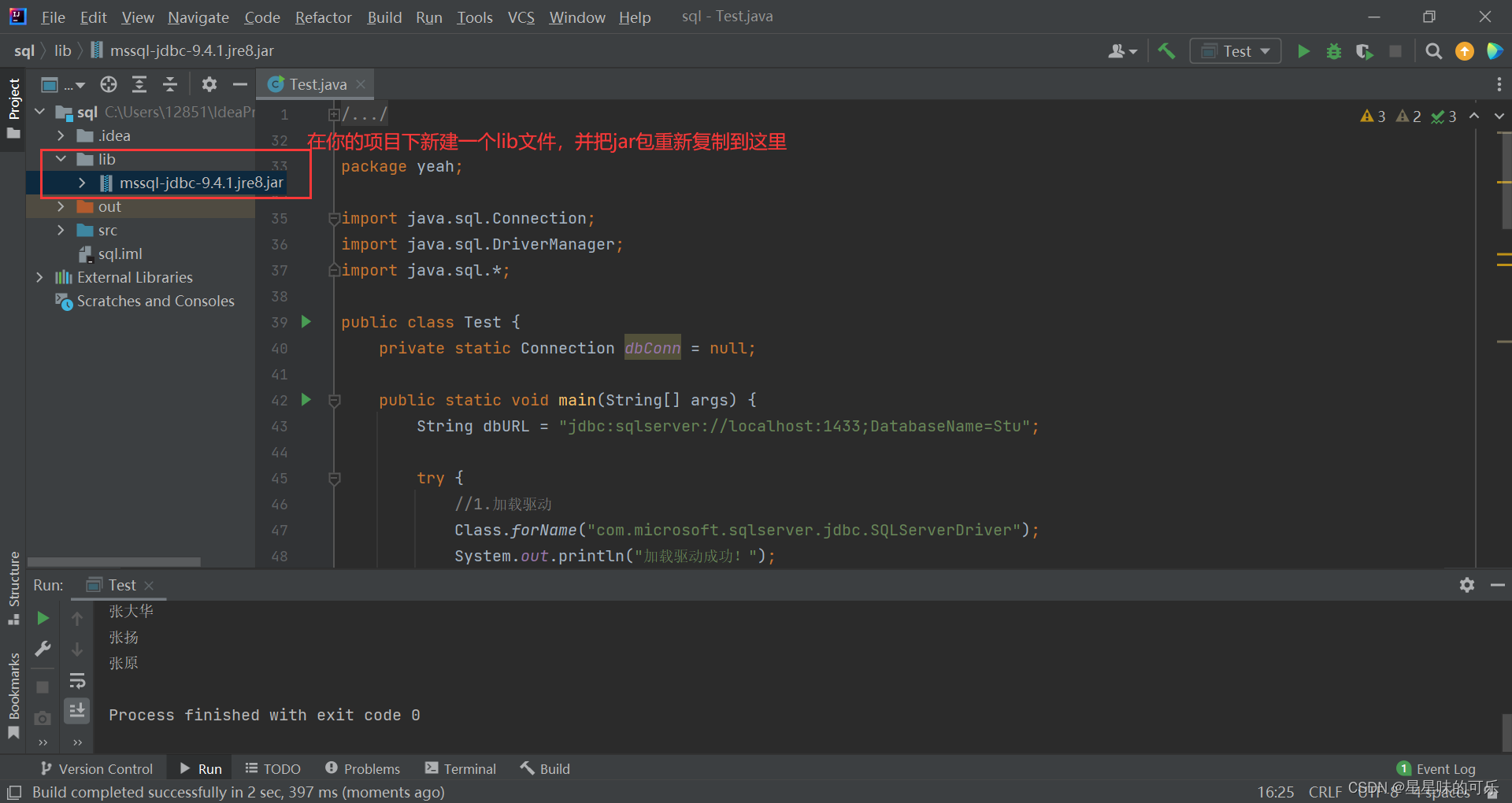
6. 测试是否连接成功
importjava.sql.Connection;importjava.sql.DriverManager;importjava.sql.*;publicclassTest{privatestaticConnection dbConn =null;publicstaticvoidmain(String[] args){String dbURL ="jdbc:sqlserver://localhost:1433;DatabaseName=Stu";//这里输入自己的数据库名称(即将Stu改为你自己的数据库名称)其余都可以不做修改try{//1.加载驱动Class.forName("com.microsoft.sqlserver.jdbc.SQLServerDriver");System.out.println("加载驱动成功!");//2.连接
dbConn =DriverManager.getConnection(dbURL,"sa","123");//这里的密码改为第一步你所修改的密码,用户名一般就为"sa"System.out.println("连接数据库成功!");String sql="select sname from student";//这个语句就是表的查询语句,按照你所建的表修改名称PreparedStatement statement=null;
statement=dbConn.prepareStatement(sql);ResultSet res=null;
res=statement.executeQuery();while(res.next()){String title=res.getString("sname");System.out.println(title);}}catch(Exception e){
e.printStackTrace();System.out.println("连接数据库失败!");}}}
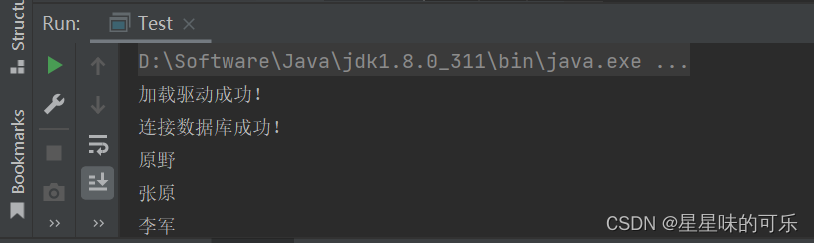
这里可以看到我成功连接啦
版权归原作者 星星味的可乐 所有, 如有侵权,请联系我们删除。